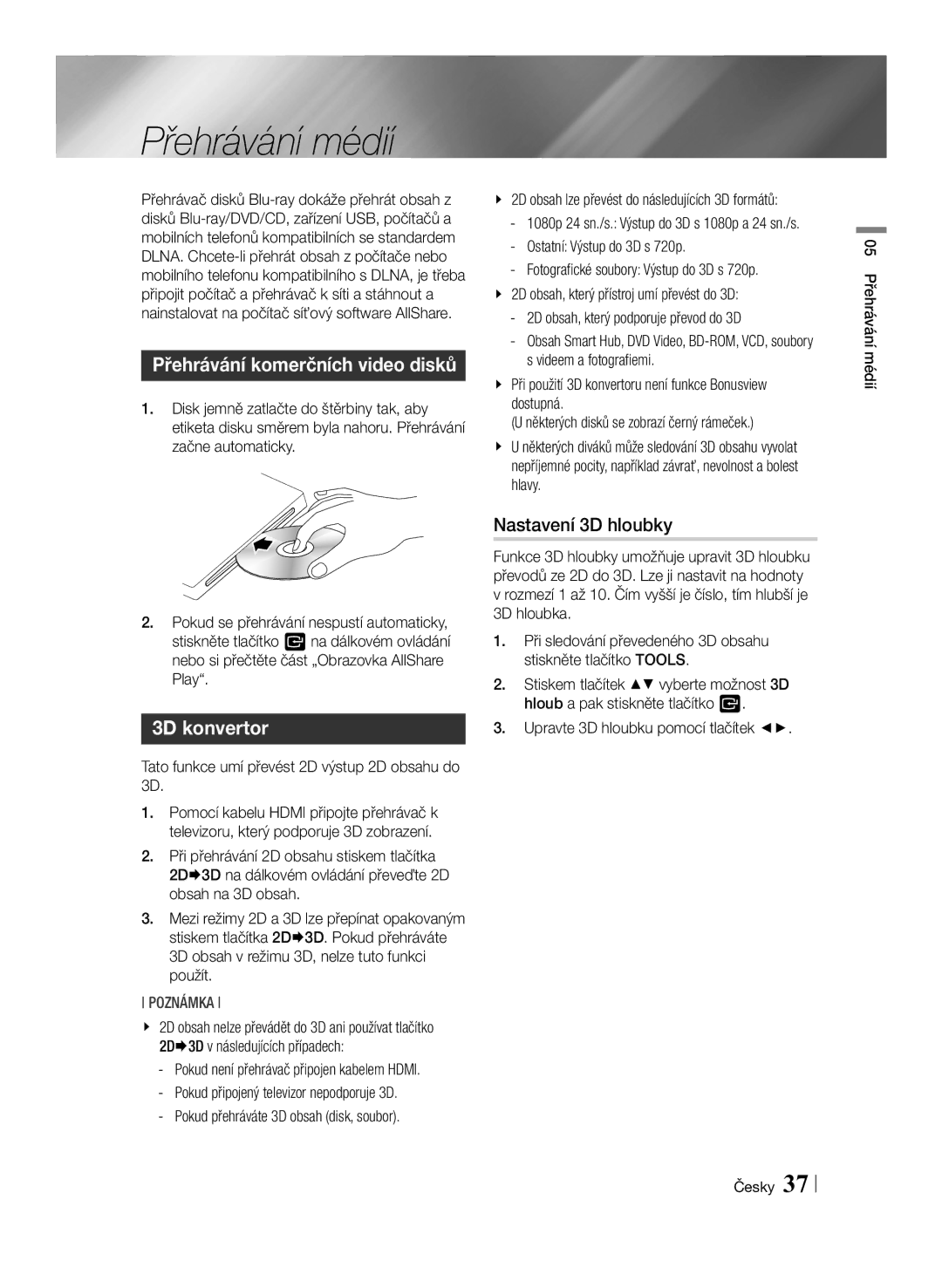Přehrávání médií
Přehrávač disků
Přehrávání komerčních video disků
1.Disk jemně zatlačte do štěrbiny tak, aby etiketa disku směrem byla nahoru. Přehrávání začne automaticky.
2.Pokud se přehrávání nespustí automaticky, stiskněte tlačítko v na dálkovém ovládání nebo si přečtěte část „Obrazovka AllShare Play“.
3D konvertor
Tato funkce umí převést 2D výstup 2D obsahu do 3D.
1.Pomocí kabelu HDMI připojte přehrávač k televizoru, který podporuje 3D zobrazení.
2.Při přehrávání 2D obsahu stiskem tlačítka
2D3D na dálkovém ovládání převeďte 2D obsah na 3D obsah.
3.Mezi režimy 2D a 3D lze přepínat opakovaným stiskem tlačítka 2D3D. Pokud přehráváte 3D obsah v režimu 3D, nelze tuto funkci použít.
POZNÁMKA
\\ 2D obsah nelze převádět do 3D ani používat tlačítko
2D3D v následujících případech:
-- Pokud přehráváte 3D obsah (disk, soubor).
\\ 2D obsah lze převést do následujících 3D formátů:
\\ Při použití 3D konvertoru není funkce Bonusview dostupná.
(U některých disků se zobrazí černý rámeček.)
\\ U některých diváků může sledování 3D obsahu vyvolat nepříjemné pocity, například závrať, nevolnost a bolest hlavy.
Nastavení 3D hloubky
Funkce 3D hloubky umožňuje upravit 3D hloubku převodů ze 2D do 3D. Lze ji nastavit na hodnoty v rozmezí 1 až 10. Čím vyšší je číslo, tím hlubší je 3D hloubka.
1.Při sledování převedeného 3D obsahu stiskněte tlačítko TOOLS.
2.Stiskem tlačítek ▲▼ vyberte možnost 3D hloub a pak stiskněte tlačítko v.
3.Upravte 3D hloubku pomocí tlačítek ◄►.
05 Přehrávání médií
Česky 37